엑셀 줄바꿈 나누기, 단축키로 1초 안에 해결하는 법⚡️
HTML-код
- Опубликовано: 5 июн 2024
- 👇 실무에 꼭 필요한 엑셀의 거의 모든 것을 담았습니다!
"진짜 쓰는 실무 엑셀" 교재 구매하기
- 교보문고 bit.ly/excel_kyobo
- 예스24 bit.ly/excel_yes
- 알라딘 bit.ly/excel_aladin
⭐오빠두엑셀 위캔두 멤버쉽 채널 가입하기
/ @oppadu
Pro: 라이브강의 풀영상 다시보기 제공
Premium : 프리미엄 전용 워크샵 및 다시보기 영상 제공
#엑셀줄바꿈 #텍스트나누기 #엑셀강의 #직장인엑셀
❤️ 오빠두엑셀 공식 홈페이지 : www.oppadu.com
📚 엑셀 커뮤니티 바로가기 : www.oppadu.com/question
00:00 강의 시작
00:09 엑셀 줄바꿈 나누기
00:41 TEXTSPLIT 함수 사용법
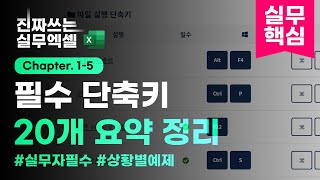

![엑셀 파워 쿼리] 두 시트를 비교해 일치 or 불일치 데이터 추출 | 칼퇴를 부르는 파워 쿼리](http://i.ytimg.com/vi/9oVp2ZzOrDs/mqdefault.jpg)
![밥슨[Spicyking] 라이브 방송](http://i.ytimg.com/vi/lZy-rZkNjn8/mqdefault.jpg)





✍️실습파일 다운로드
www.OPPPADU.com/?p=167783
(유튜브 정책으로 인해 쇼츠 링크는 클릭이 불가한 점 양해부탁드립니다.)
📝 엑셀 줄바꿈 텍스트 나누기
① 텍스트 마법사 실행하기 : 범위를 선택한 후, Alt - A - E 를 차례대로 눌러 텍스트 나누기 마법사를 실행합니다.
② 분리 방식 선택 : '구분기호로 분리됨'을 선택한 후 [다음] 으로 이동합니다.
③ 구분기호 설정 : 구분기호 목록에서 [기타]를 선택하고, Ctrl + J 를 동시에 눌러 줄바꿈을 입력합니다.
④ 출력 셀 선택 : 마지막 3단계로 이동한 후, 출력할 범위의 시작셀을 대상으로 지정하고 [확인] 버튼을 클릭하면 줄바꿈 텍스트 나누기가 완료됩니다.😎
📝 M365 사용자, TEXTSPLIT 함수 사용법
① TEXTSPLIT 함수는 문장을 구분기호로 나눌 때 사용합니다.
=TEXTSPLIT(문장,열구분자,[행구분자],[빈칸무시],..)
② 줄바꿈을 나타내는 CHAR(10) 함수를 사용하면, 문장을 줄바꿈 기준으로 나눌 수 있습니다.
=TEXTSPLIT(문장,CHAR(10))
③ TEXTSPLIT 함수의 보다 자세한 사용법은 아래 관련 강의를 참고하세요!👇
www.oppadu.com/?p=165675
감사합니다..
감사합니당
와 !!!진짜 너무 좋다 감사합니다 !!
와...
진짜 우와... 감탄만 나오는 영상이네요!
감사합니다 ㅎㅎ
텍스트 마법사가 아니라 오빠두가 마법사고 저를살리셧음
엑셀이 진짜 제일 어려워요ㅠ
사람이 편하려고 쓰게 만든거 맞나요...기능이 너무많아서 어렵습니다ㅠㅠ
어려운 만큼 익숙해 지시면 이만한 게 없습니다
엄청난 기능 이네요
텍스트 나누기,텍스플릿 함수
좋은정보 공유해주셔서 감사합니다 😊😊
필요한 기능인데 감사합니다😊
유용한 정보감사합니다ㅎㅎ 질문있습니다!!반대의 경우는 어떻게 해야할까요?? 3개의 셀을 하나의 셀의 3줄로 입력하고플땐 어떻게 할까요?
책을 구매할까 고민중인 구독잔데요.. 유튭에 강의의 범위가 꽤나 방대한데 책에 다 있는내용인가요?
와 엑셀 이거 몰랐는데... 감사합니다
와 엄청나다..!!!!
혹내가 셀에 데이터를 넣고 그 데이터가 다른 시트에 자동으로 밑으로 행이 바뀌면서 항상 위에 저장되게 할수 잇는 방법은 없나요 참고로 1번 시트에 내가 1이라고 데이터 넣고 2번시트에 그 1이 저장되고 그게 자동으로 계속해서 핼을 바꾸면서 저장하게 하는 방법이 없나요 데이터를 계속 1번시트에걱 복사해서 2번시트에 저장할려니 매번 복사 붙여 넣기 해야해서 ㅜㅜ한행씩 밀리면서 저장하고 싶은데
그 반대인 경우에 쓸수있는 기능이 있을까요? ㅠㅠ
안녕하세요. 오빠두엑셀 전진권 강사입니다.
여러 범위에 입력된 값을 한 문장으로 합쳐야 할 때, TEXTJOIN 함수를 사용하면 됩니다. :)
=TEXTJOIN(CHAR(10),,범위)
로 함수를 사용해보시겠어요?
단, TEXTJOIN 함수는 2019 이후 버전에서만 제공되기 때문에, 2016 이전 버전에서는 VBA 매크로나 PHONETIC 함수를 사용해야 합니다.
보다 자세한 설명은 오빠두엑셀 홈페이지에서 "텍스트 합치기"를 검색해서 확인해주세요! 감사합니다.🙇♂️
단순히 이어붙이는건 ="A1"&"B1"같이 &써도 해결됨. 근데 이제 줄바꿈까지 되냐 했을 때 ="A1"&"(Ctrl+J)"&"B1"이 되는진 잘 모르겠네여
와…
한 셀 안에 여러 정보가 담겨있는게 아니라 한 항목별 각자 셀일때도 가능한가요?
안녕하세요.
여러 셀을 한 문장으로 합치려면 TEXTJOIN 함수를 사용해보세요.
관련 내용은 홈페이지 게시글에 자세히 정리했으니 참고해보시길 바랍니다.
감사합니다.
👍👍👍👍👍👍👍😮
ai 가 있기전에 엑셀이 있었다,,,,,
엑셀 누가만들었냐 ㄷㄷ
오우 유용해
이분 엑셀 만든분인가요?
냥냥
바보같이 복붙햇는데ㅠㅠㅠ